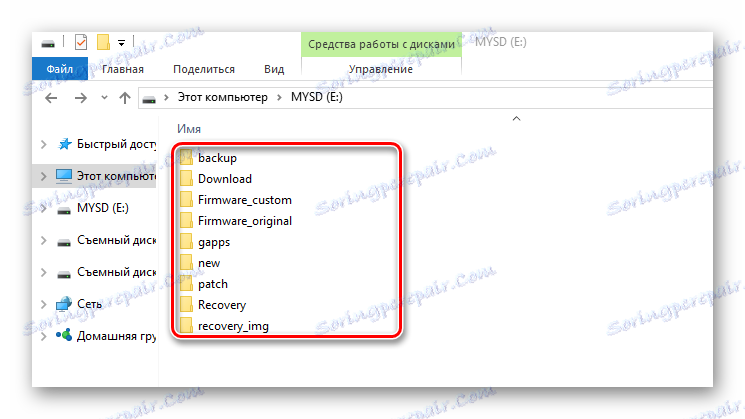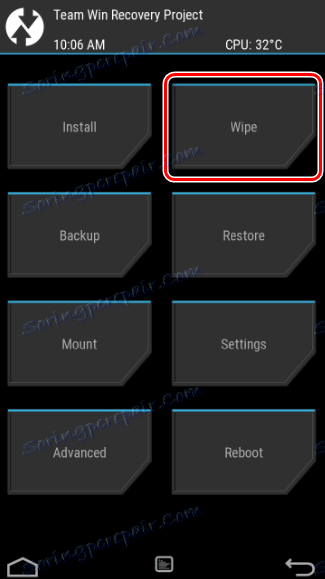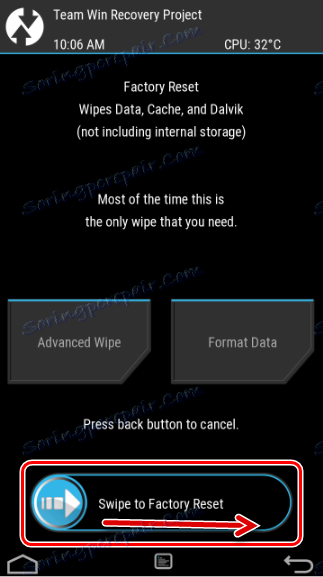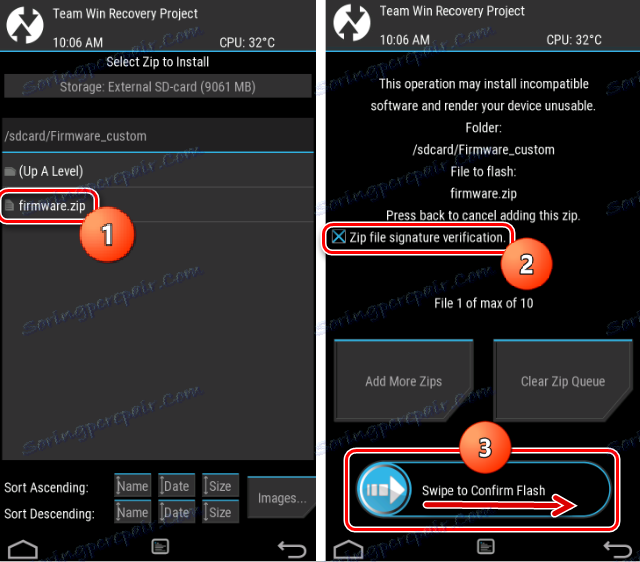Jak flash zařízení Android prostřednictvím TWRP
Široká distribuce upraveného firmwaru pro systém Android, stejně jako různé další komponenty, které rozšiřují možnosti zařízení, bylo možné z velké části díky vzhledu přizpůsobeného obnovení. Jedním z nejvhodnějších, populárnějších a funkčnějších řešení tohoto softwaru je dnes TeamWin Recovery (TWRP) . Níže se budeme podrobně zabývat tím, jak flashovat zařízení přes TWRP.
Připomeňme si, že jakákoli modifikace softwarové části zařízení Android, která nejsou poskytována metodami a metodami výrobce zařízení, je jakýmsi hackerským systémem, a proto nese určité riziko.
Důležité! Každá akce uživatele s vlastním zařízením, včetně následujících pokynů, provádí sám na vlastní nebezpečí. Za případné negativní následky je uživatel sám za sebe zodpovědný!
Než budete pokračovat v krocích postupu firmwaru, důrazně doporučujeme zálohovat systém a / nebo zálohovat uživatelská data. Informace o tom, jak tyto postupy správně provádět, naleznete v článku:
Lekce: Jak zálohovat zařízení Android před firmware
Obsah
Instalace obnovy TWRP
Než se přesměrujete přímo na firmware prostřednictvím upraveného prostředí pro obnovu, musí být toto zařízení nainstalováno v zařízení. Existuje mnoho způsobů instalace, hlavní a nejefektivnější jsou popsány níže.
Metoda 1: Aplikace Android Official TWRP App
Vývojový tým společnosti TWRP doporučuje nainstalovat vaše řešení na zařízeních Android pomocí oficiální aplikace TWRP App. To je opravdu jeden z nejjednodušších způsobů instalace.
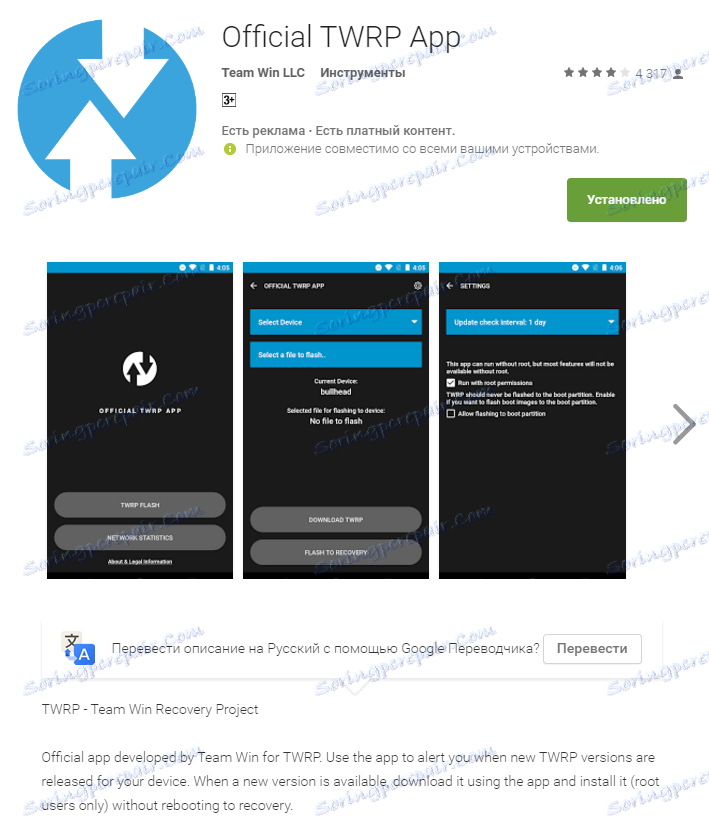
Stáhněte si oficiální aplikaci TWRP v Obchodě Play
- Stáhněte, nainstalujte a spusťte aplikaci.
- Při prvním zahájení je nutné potvrdit povědomí o riziku při provádění budoucích manipulací a zároveň dát souhlas s udělením práv Superuser k žádosti. Zaškrtněte příslušná políčka a zaškrtněte políčko "OK" . Na další obrazovce vyberte "TWRP FLASH" a udělejte kořenové práva aplikace.
- Na hlavní obrazovce aplikace je k dispozici rozevírací seznam "Vybrat zařízení" , ve kterém je třeba najít a vybrat model zařízení pro instalaci obnovy.
- Po výběru zařízení program přesměruje uživatele na webovou stránku a načte odpovídající obrazový soubor upraveného prostředí pro obnovu. Stáhněte navrhovaný soubor * .img .
- Po stažení snímku se vraťte zpět na hlavní obrazovku oficiálního TWRP App a klikněte na tlačítko "Vybrat soubor pro blikání" . Potom zadejte cestu k programu, kde se nachází soubor stažený v předchozím kroku.
- Po dokončení přidání souboru obrázku do programu lze proces přípravy záznamu obnovy považovat za dokončen. Stiskneme tlačítko "FLASH TO RECOVERY" a potvrdíme připravenost na začátek postupu - klepnutím na "OKAY" v poli dotazu.
- Proces nahrávání je velmi rychlý, na konci se objeví zpráva "Flash Comletted Succsessfuly!" . Klikněte na "OKAY" . Postup instalace pro TWRP lze považovat za dokončenou.
- Kromě toho: Chcete-li restartovat obnovu, je vhodné použít speciální položku v oficiálním menu aplikace TWRP, přístupné stisknutím tlačítka se třemi pruhy v levém horním rohu hlavní obrazovky aplikace. Otevřete nabídku, zvolte možnost "Restartovat" a potom klepněte na tlačítko "REBOOT RECOVERY" . Přístroj se automaticky restartuje do prostředí pro obnovení.
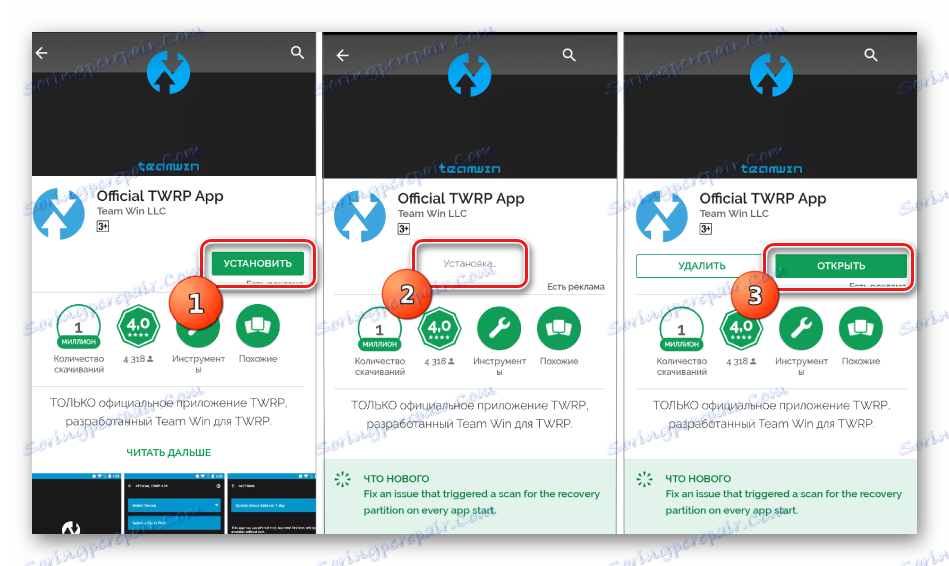
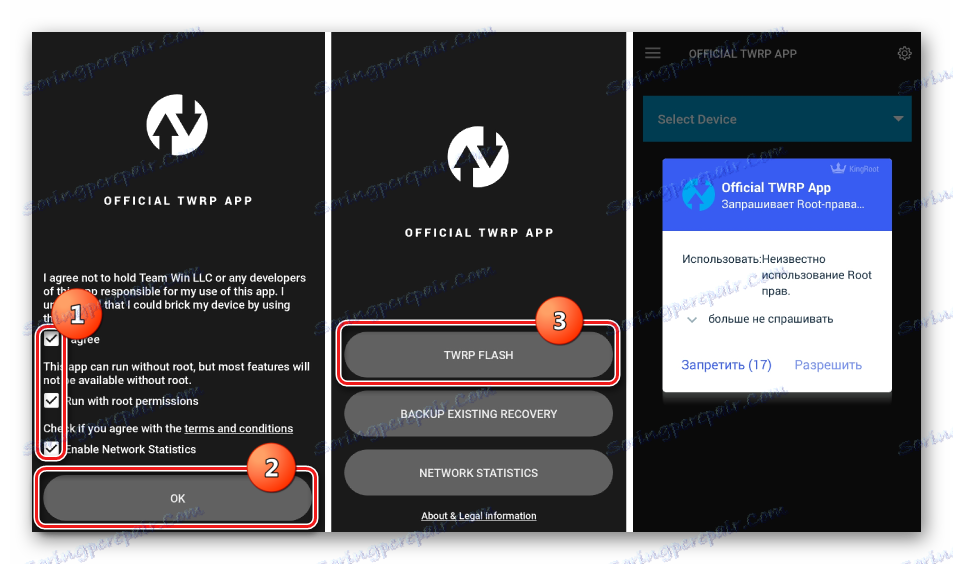
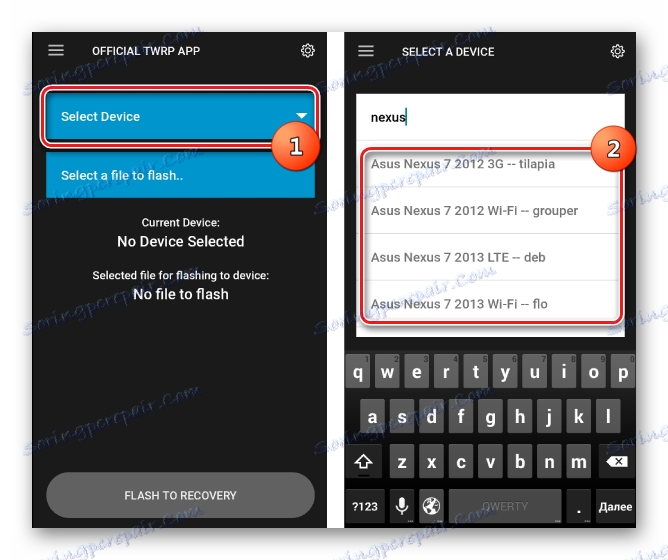
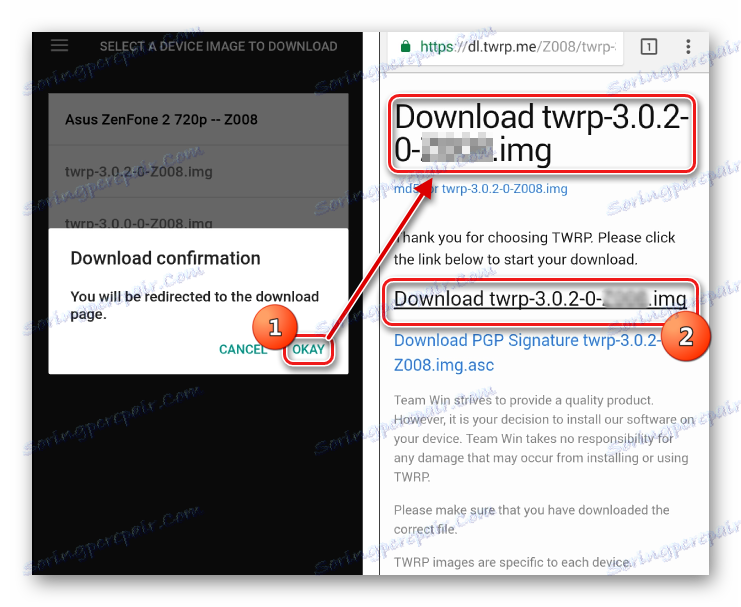
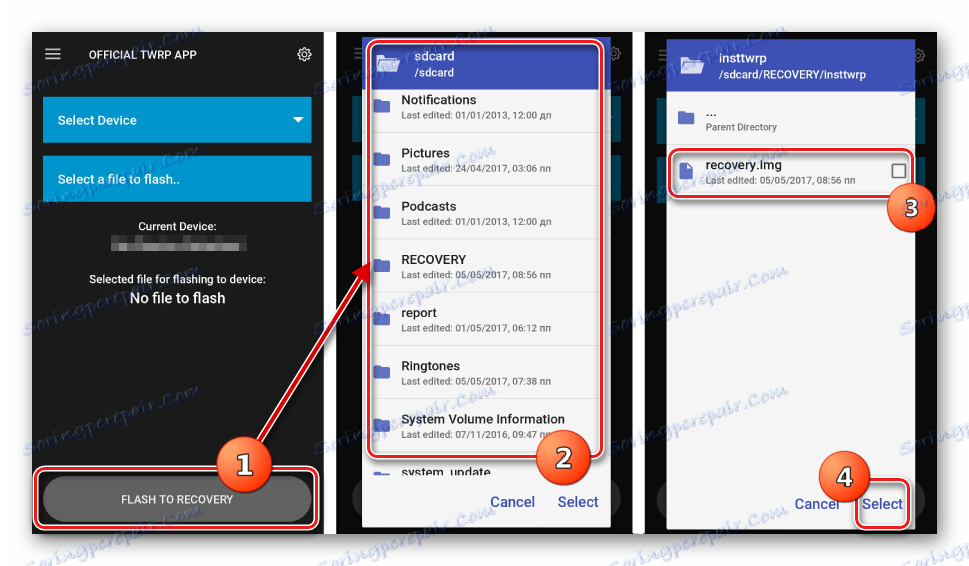
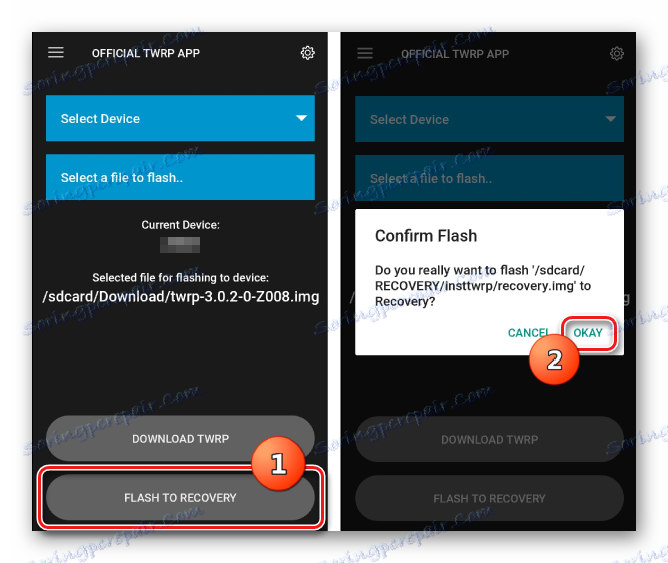
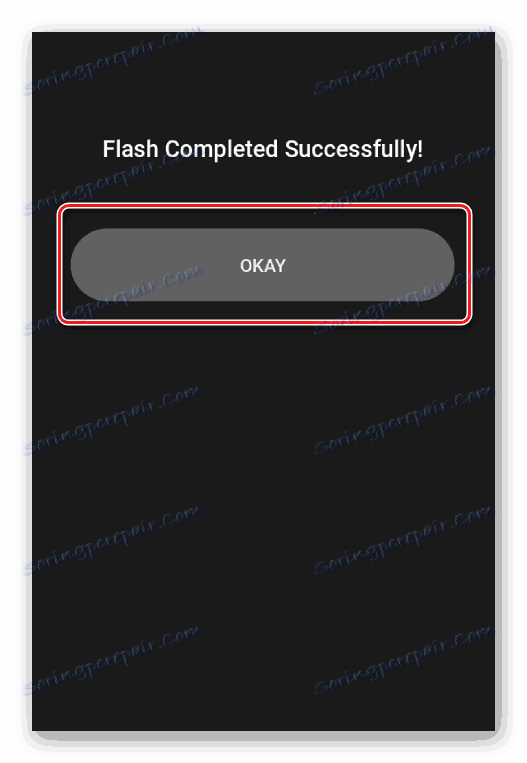
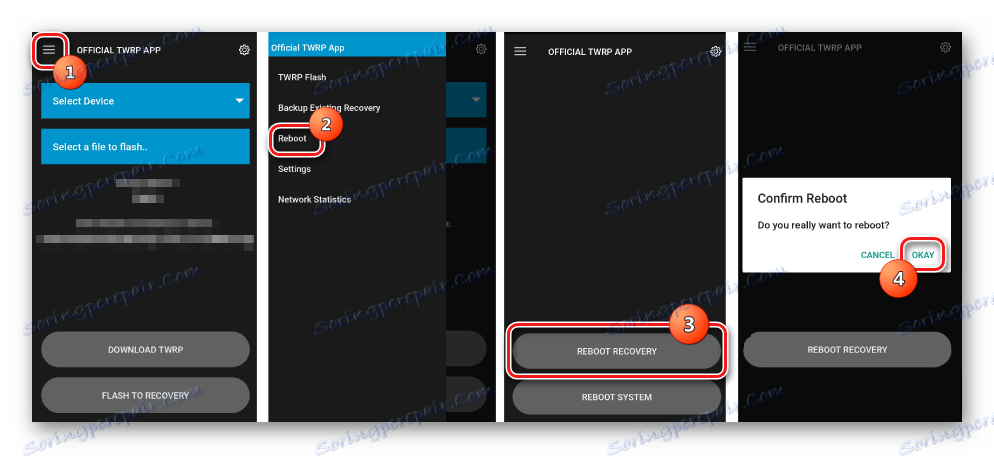
Metoda 2: Pro zařízení MTC - SP FlashTool
V případě, že instalace TWRP prostřednictvím oficiální aplikace TeamWin není proveditelná, budete muset použít aplikaci Windows pro práci s paměťovými oddíly zařízení. Majitelé zařízení postavených na základě procesoru Mediatek mohou program používat SP FlashTool . O tom, jak instalovat obnovu pomocí tohoto řešení, je v článku uvedeno:
Lekce: Firmware pro zařízení Android založená na MTK prostřednictvím SP FlashTool
Metoda 3: U zařízení Samsung - Odin
Majitelé zařízení vyráběných společností Samsung mohou rovněž využít upraveného prostředí pro obnovu od společnosti TeamWin. Chcete-li to provést, musíte nainstalovat obnovení TWRP, metodu popsanou v článku:
Lekce: Firmware pro zařízení Android od společnosti Android prostřednictvím společnosti Odin
Metoda 4: Instalace protokolu TWRP pomocí aplikace Fastboot
Dalším téměř univerzálním způsobem instalace TWRP je blikat obraz obnovy Fastboot . Podrobně jsou kroky k nastavení obnovy tímto způsobem popsány odkazem:
Lekce: Jak flashovat telefon nebo tablet pomocí aplikace Fastboot
Firmware přes TWRP
Navzdory zdánlivé jednoduchosti níže popsaných kroků je třeba mít na paměti, že modifikované obnovení je výkonný nástroj, jehož hlavním účelem je pracovat s paměťovými oddíly zařízení, takže je třeba jednat pečlivě a zamyšleně.
V níže uvedených příkladech se karta microSD zařízení Android používá k ukládání použitých souborů, avšak TWRP umožňuje použít pro tento účel interní paměť zařízení a OTG. Operace používající jakékoliv řešení jsou podobné.
Instalace zip souborů
- Stahujte soubory, které se mají zašroubovat do zařízení. Ve většině případů jde o firmware, další komponenty nebo záplaty ve formátu * .zip , ale TWRP umožňuje zapisovat do paměťových diskových oddílů a obrazových souborů ve formátu * .img .
- Pečlivě si přečtěte informace v zdroji, kde byly přijaty soubory firmwaru. Je nutné jasně a jednoznačně zjistit účel složek, důsledky jejich použití, možná rizika.
- Mimo jiné mohou tvůrci modifikovaného softwaru, kteří umístili balíčky do sítě, zaznamenat požadavky na přejmenování souborů jejich řešení před firmwarem. Obecně platí, že firmware a doplňky distribuované ve formátu * .zip by archivátor neměli rozbalit! TWRP manipuluje s tímto formátem.
- Zkopírujte potřebné soubory na paměťovou kartu. Je žádoucí uspořádat vše v adresářích, které mají krátké, srozumitelné názvy, které se vyvarují pozdějšího zmatku a nejdůležitější je náhodná nahrávka "špatného" datového paketu. Rovněž se nedoporučuje používat ruské písmena a mezery v názvech složek a souborů.
![Umístění složky TWRP na paměťové kartě]()
Chcete-li přenést informace na paměťovou kartu, je vhodné použít čtečku karet PC nebo notebooku a nikoli zařízení připojené k portu USB. Tento proces se tak v mnoha případech objeví mnohem rychleji.
- Paměťovou kartu nainstalujeme do zařízení a použijeme jakoukoli vhodnou metodu pro obnovu TWRP. Ve velkém počtu zařízení Android pro vstup je použita kombinace hardwarových kláves na zařízení "Volume -" + "Power" . Na vypnutém přístroji držíme tlačítko "Objem -" a držíme jej stiskem tlačítka "Napájení" .
- Ve většině případů jsou uživatelům k dispozici verze TWRP s podporou ruského jazyka. Ale ve starších verzích prostředí pro obnovu a neoficiálních stavbách obnovy může být chybějící Russification. Pro větší univerzálnost pokynů je uvedena práce v anglické verzi TWRP a názvy položek a tlačítek v ruštině jsou uvedeny v závorkách v popisu akcí.
- Velmi často vývojáři firmwaru doporučují provedení tzv. "Vymazání" před zahájením instalace. čištění, oddíly "Cache" a "Data" . Tím se odstraní všechna uživatelská data ze zařízení, ale vyhneme se širokému spektru chyb v softwaru, stejně jako další problémy.
![TWRP utřete]()
Chcete-li provést operaci, stiskněte tlačítko "Utírat" . V otevřeném menu přesuňte speciální odblokovací postup "Přejeďte prstem na tovární nastavení" ("Přesuňte k potvrzení") vpravo.
![TWRP Vymazání překročení dat mezipaměti]()
Po dokončení čištění se zobrazí nápis "Succsessful" . Stiskněte tlačítko "Zpět" a tlačítko v pravém dolním rohu obrazovky se vrátíte do hlavní nabídky TWRP.
- Vše je připraveno ke spuštění firmwaru. Klikněte na tlačítko "Instalovat" .
- Zobrazí se obrazovka pro výběr souboru - improvizovaný "Průzkumník". Na samém vrcholu je tlačítko "Uložení" , které umožňuje přepínat mezi typy paměti.
- Vybrali jsme úložiště, kam byly soubory, které byly naplánovány pro instalaci, zkopírovány. Seznam je následující:
- "Interní úložiště" - vnitřní ukládání zařízení;
- "Externí karta SD" ("MicroSD") - paměťová karta;
- "USB-OTG" je paměťové zařízení USB připojené k zařízení prostřednictvím adaptéru OTG.
- Najděte požadovaný soubor a klepněte na něj. Zobrazí se obrazovka s varováním o možných negativních důsledcích, stejně jako položka "Ověření podpisu souboru Zip" . Tuto položku je třeba poznamenat vložením kříže do políčka, které zabrání při použití nesprávných nebo poškozených souborů při zápisu na paměťové oddíly zařízení.
![Volba souboru TWRP a spuštění firmwaru]()
Po definování všech parametrů můžete přejít na firmware. Začneme přesunutím zvláštního postupu odemknutí "Swipe to Confirm Flash" ("Přejetím na Firmware Flash ") vpravo.
- Samostatně stojí za zmínku možnost dávkové instalace zip souborů. To je poměrně pohodlná funkce, která vám ušetří spoustu času. Chcete-li nainstalovat několik souborů, například firmware a pak mezery, klikněte na tlačítko "Přidat další zipy" . Tímto způsobem můžete blikat až 10 paketů najednou.
- Proces zápisu souborů do paměti zařízení začíná spolu s výskytem nápisu v poli protokolu a vyplněním indikátoru průběhu.
- Konec instalace je indikován nápisem "Succsesful" . Můžete restartovat systém Android - tlačítko "Reboot System" , vyčistit oddíly - tlačítko "Vymazat mezipaměť / dalvik" nebo pokračovat v práci v TWRP - tlačítko "Domů" ").
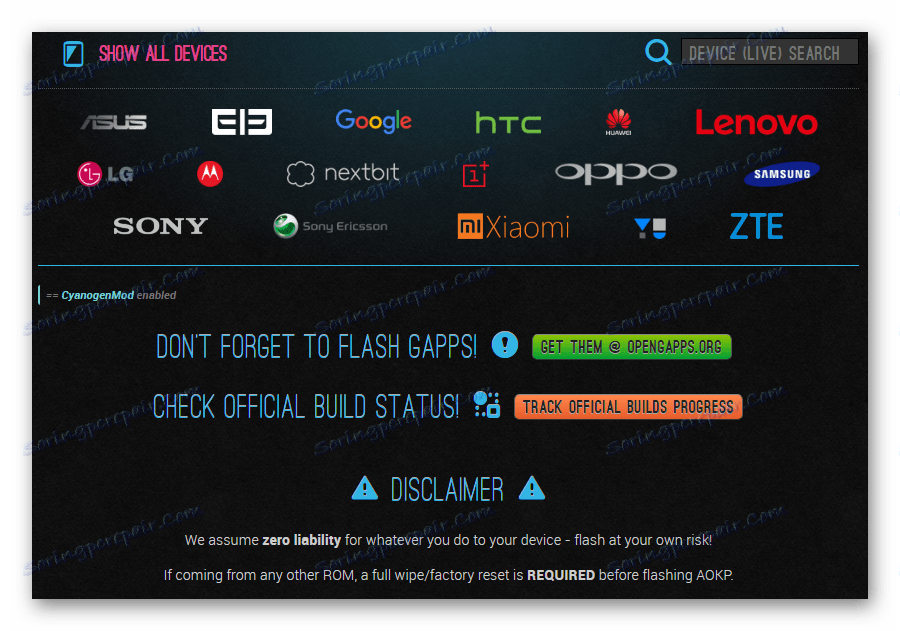

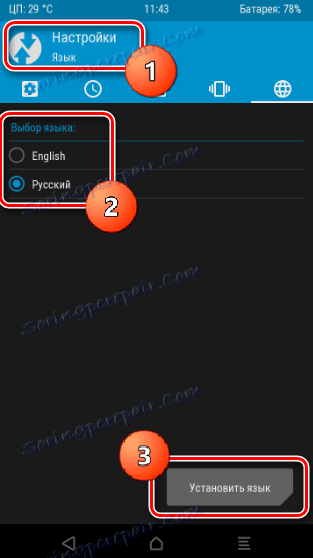
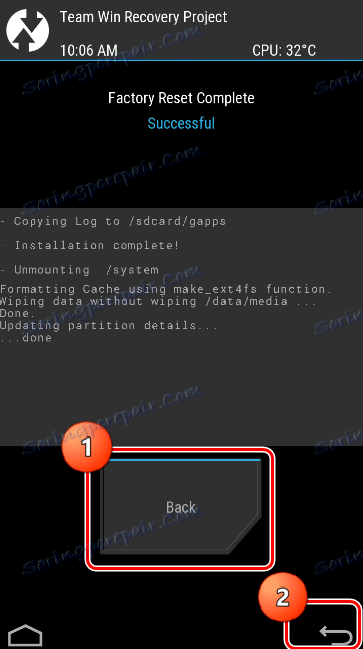
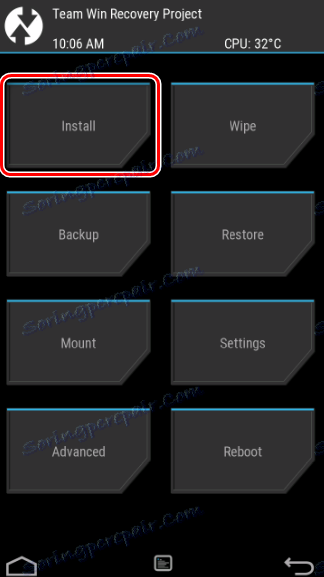
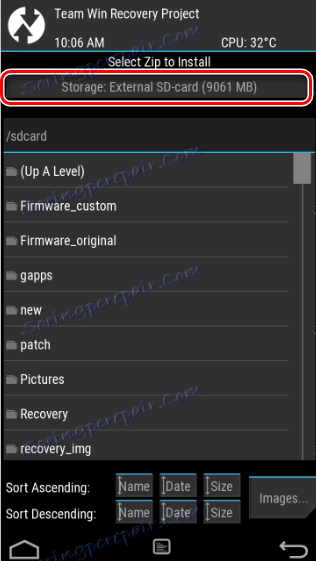
Po určení nastavte přepínač na požadovanou pozici a stiskněte tlačítko "OK" .
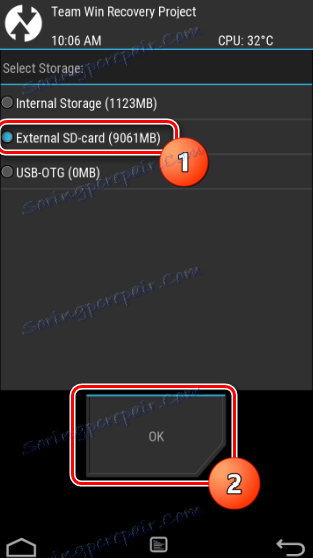
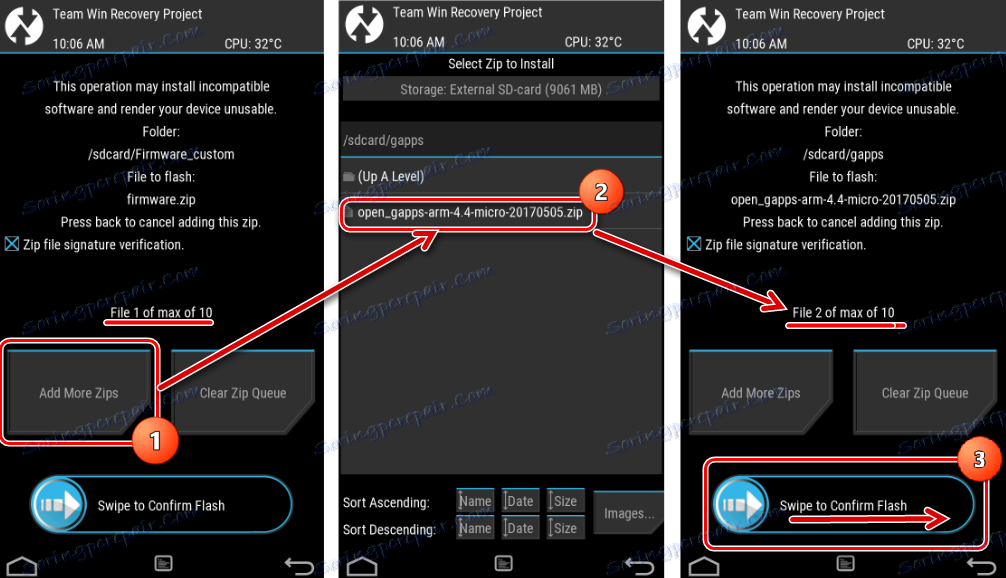
Provádění dávkové instalace se doporučuje pouze s plnou důvěrou v výkonnost jednotlivých komponent softwaru obsažených v souboru, který bude zapsán do paměti přístroje!
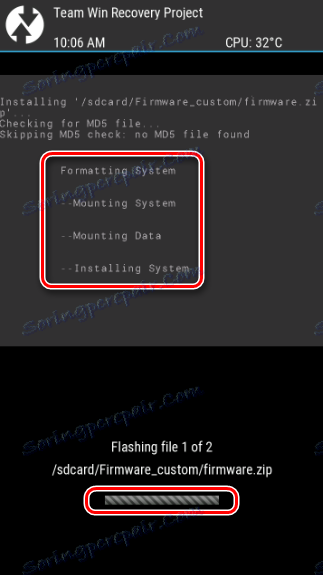
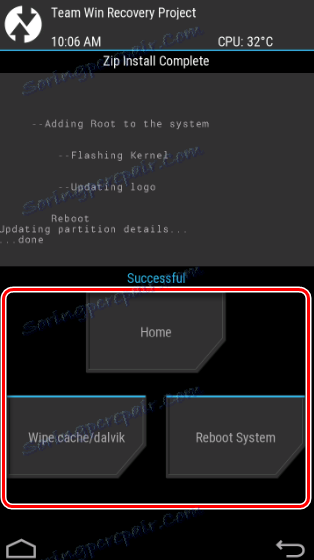
Instalace IMG snímků
- Chcete-li nainstalovat firmware a komponenty systému distribuované ve formátu souborů * .img pomocí TWRP-recovery, jsou obecně nutné stejné akce jako při instalaci balíků zip. Při výběru souboru pro firmware (krok 9 výše uvedených pokynů) musíte nejdříve kliknout na tlačítko "Obrázky ..." .
- Poté bude k dispozici volba img souborů. Navíc před nahráváním informací bude nabídnuto, že bude vybrána paměťová část zařízení, do které bude obraz zkopírován.
- Na konci záznamového procesu *. Img, pozorujeme dlouho očekávaný nápis "Succesessful" ("Hotovo").
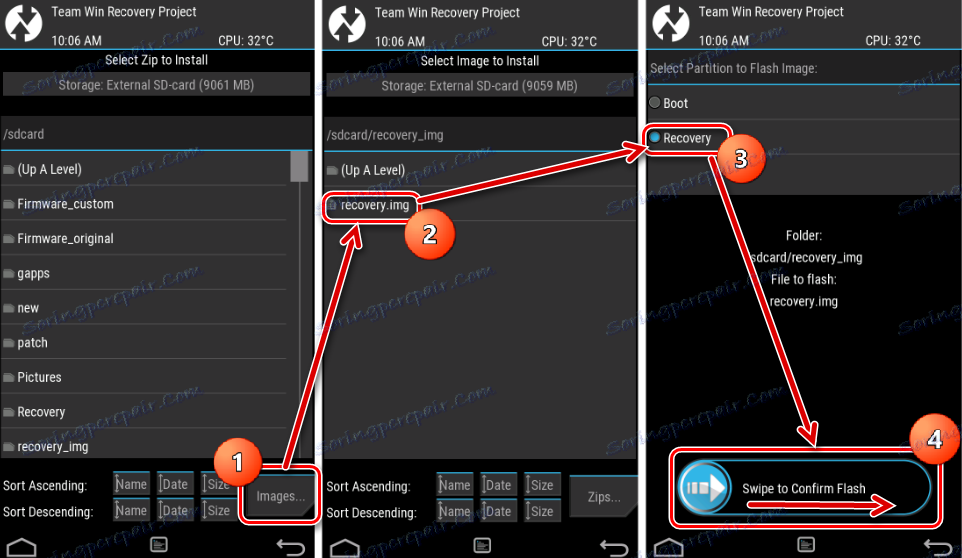
V žádném případě není možné zablokovat nevhodné obrázky do paměťových úseků! To povede k nemožnosti načítání zařízení s téměř 100% pravděpodobností!
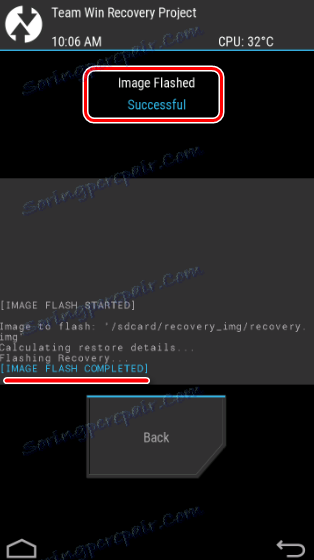
Použití TWRP pro zařízení s firmwarem Android je obecně jednoduché a nevyžaduje mnoho akčních postupů. Úspěch mnoha způsobů předurčuje správnost výběru souborů firmwaru pro uživatele, stejně jako úroveň pochopení cílů manipulace a jejich důsledků.